这个教程像优图宝的朋友们介绍用PS鼠绘一个逼真鹅卵石的过程,教程总体来说很不错的。希望优图宝的朋友们能从中学到东西
最终效果
 教程讨论交流和作业提交:http://www.utobao.com/news/57.html
教程讨论交流和作业提交:http://www.utobao.com/news/57.html1、新建一个600 * 450像素的文件,选择渐变工具,颜色设置如图1,拉出图2所示的径向渐变。
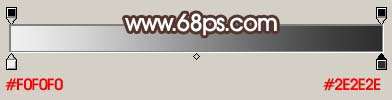
<图1>

<图2> 2、新建一个图层,命名为“主体”,用钢笔勾出图3所示的选区,填充颜色:#44281D,效果如图4。

<图3>

<图4>_ueditor_page_break_tag_
3、按Ctrl点图层面板“主体”图层缩略图调出选区,新建一个图层填充颜色:#543530,效果如下图。

<图5> 4、加上图层蒙版,用黑白线性渐变拉出透明效果,如下图。

<图6>
5、回到“主体”图层,把下图选区部分涂暗一点,效果如图8。

<图7>

<图8> 6、在图层的最上面新建一个图层,这一步开始制作右边的高光。选择画笔工具,不透明度设置为:5%左右。现在边角部分涂上淡淡的褐色:#8B7362,如图9。然后新建一个图层,再涂上较亮的白色,效果如图10。涂抹的时候要控制好手感,用力要均匀。

<图9>_ueditor_page_break_tag_

<图10> 7、新建一个图层,再涂抹右边的高光,先涂上淡淡的底色,如图11,然后再新建一个图层涂上高光,效果如图12-13。

<图11>

<图12>

<图13> 8、开始制作纹理部分,在“主体”图层上面新建一个图层,选择画笔工具,载入一款喷溅或者颓废笔刷。然后用亮一点的颜色涂出较亮的纹理,如图14。新建一个图层,再用暗一点的颜色涂出较暗的纹理,如图15。

<图14>_ueditor_page_break_tag_

<图15>
9、按字母“D”把前,背景颜色恢复到默认的黑白。新建一个图层执行:滤镜 > 渲染 > 云彩,效果如下图。

<图16> 10、执行:滤镜 > 素描 > 基底凸现,参数设置如图17,效果如图18。

<图17>

<图18>_ueditor_page_break_tag_
11、把图层混合模式改为“柔光”,图层不透明度改为:15%,加上图层蒙版,用黑色画笔擦掉多出部分,效果如下图。

<图19> 12、创建亮度/对比度调整图层,参数设置如图20,效果如图21。
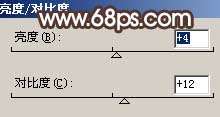
<图20>

<图21> 13、在背景图层上面新建一个图层,用套索工具勾出图22所示的选区,按Ctrl + Alt + D 羽化20个像素,然后填充黑色,效果如图23。

<图22>

<图23>
14、最后整体修饰下细节,完成最终效果。

<图24>教程讨论交流和作业提交:http://www.utobao.com/news/57.html




